Panduan tentang cara Menginstal dan mengonfigurasi privoxy di Ubuntu 16.04 / Debian 9 ini dimaksudkan untuk membantu Anda menginstal, mengonfigurasi, dan menggunakan Privoxy di Desktop Anda atau sebagai server di LAN Anda di mana semua pengguna lain dapat menggunakannya. Sebelum kita masuk ke bagian instalasi dan konfigurasi, mari kita definisikan Privoxy dan lihat fitur-fiturnya.
Baca juga :CTparental - Fitur Parental Control Tool untuk Linux
Apa itu Privoxy?
Privoxy adalah bagian dari perangkat lunak yang bertindak sebagai proxy web non-caching. Proxy web adalah layanan yang dapat digunakan browser web alih-alih terhubung ke server web secara langsung. Browser web kemudian meminta proxy untuk meminta objek seperti halaman web dan gambar atas nama mereka dan meneruskan data kembali. Privoxy memiliki kemampuan pemfilteran tingkat lanjut yang bertujuan untuk:
- Meningkatkan privasi web pengguna
- Memodifikasi data halaman web dan header HTTP sebelum meneruskan ke browser.
- Memfilter informasi pribadi keluar yang mungkin bocor dari browser Anda
- Menghapus iklan di halaman web dan sampah Masuk lainnya
Alasan utama menggunakan server proxy seperti Privoxy adalah untuk privasi, keamanan, dan untuk meningkatkan efisiensi melalui fitur caching lanjutan. Privoxy sangat dapat dikustomisasi melalui pengeditan file konfigurasi yang mudah. Penginstalan default akan memberi Anda titik awal yang baik, dan memblokir sebagian besar iklan dan konten yang tidak diinginkan, tetapi banyak fitur lanjutan yang dinonaktifkan secara default dan mengharuskan Anda untuk mengaktifkannya.
Menginstal Privoxy
Paket Privoxy tersedia di repositori upstream untuk Ubuntu dan dapat diinstal menggunakan apt-get package manager.
$ sudo apt-get install privoxySemua file konfigurasinya akan ditempatkan di bawah /etc/privoxy direktori.
# ls -l /etc/privoxy/ | awk '{ print $9 }'
config
default.action
default.filter
match-all.action
templates
trust
user.action
user.filterMeskipun browser web saat ini memiliki fitur bawaan yang mirip dengan privoxy, proxy adalah pilihan yang baik jika Anda menggunakan banyak browser, atau memiliki LAN dengan banyak komputer karena Privoxy dapat dijalankan sebagai aplikasi server. Dengan cara ini semua konfigurasi ada di satu tempat, dan Anda tidak perlu mempertahankan konfigurasi serupa untuk kemungkinan banyak browser atau pengguna.
Konfigurasikan Browser untuk menggunakan Privoxy
Sebelum Anda mulai menggunakan layanan privoxy, Anda perlu mengonfigurasi browser Anda untuk menggunakan Privoxy sebagai proxy HTTP dan HTTPS (SSL). Standarnya adalah 127.0.0.1 (atau localhost) untuk alamat proxy, dan port 8118. Peramban apa pun yang dapat dikonfigurasi untuk menggunakan proksi, yang seharusnya ada di semua peramban, antara lain Firefox, Internet Explorer, Opera, dan Safari. Pengaturan ini biasanya terletak di bawah bagian pengaturan preferensi.
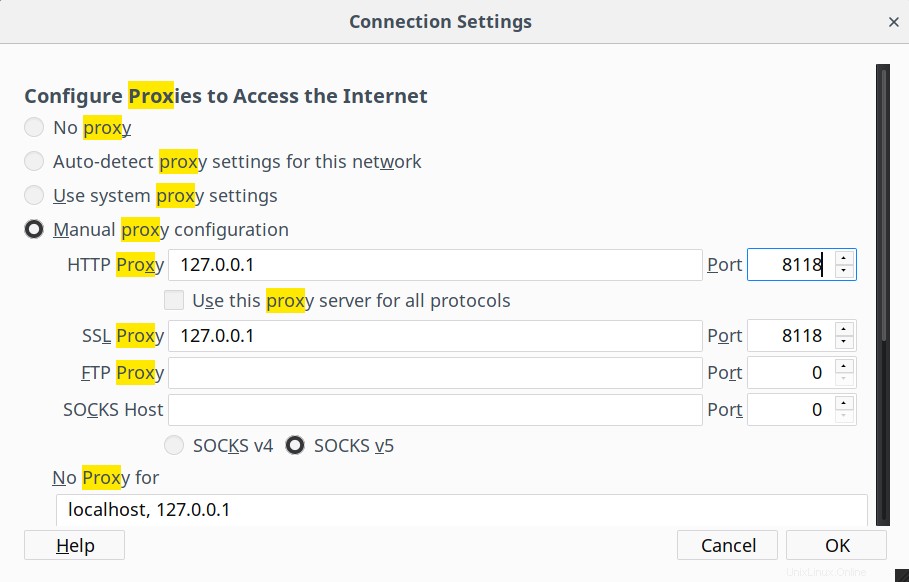
Jika Anda menyetel Privoxy pada server di LAN Anda, pastikan untuk mengganti 127.0.0.1 dengan alamat IP dari mesin server. Pada file konfigurasi utama Privoxy /etc/privoxy/config, tambahkan baris seperti di bawah ini dengan alamat IP host Anda.
listen-address 192.168.1.1:8118Ini akan mengikat layanan privoxy ke alamat ip 192.168.1.1. Simpan file, dan mulai ulang Privoxy. Konfigurasikan semua browser di jaringan untuk menggunakan alamat dan nomor port ini. Sebagai alternatif, Anda dapat membuat Privoxy mendengarkan di semua antarmuka yang tersedia:
listen-address :8118Untuk memulai proxy secara manual, jalankan perintah:
$ sudo systemctl start privoxyJika karena alasan apa pun tidak diaktifkan untuk memulai saat boot, aktifkan menggunakan:
$ sudo systemctl enable privoxyAnda kemudian dapat mengonfirmasi bahwa layanan sedang berjalan menggunakan:
$ sudo systemctl status privoxy
● privoxy.service - Privacy enhancing HTTP Proxy
Loaded: loaded (/lib/systemd/system/privoxy.service; enabled; vendor preset: enabled)
Active: active (running) since Rob 2018-02-07 10:38:02 EAT; 2min 17s ago
Process: 3273 ExecStart=/usr/sbin/privoxy --pidfile $PIDFILE --user $OWNER $CONFIGFILE (code=exited, status=0/SUCCESS)
Main PID: 3274 (privoxy)
CGroup: /system.slice/privoxy.service
└─3274 /usr/sbin/privoxy --pidfile /var/run/privoxy.pid --user privoxy /etc/privoxy/config
Gur 07 10:38:01 mypc systemd[1]: Starting Privacy enhancing HTTP Proxy...
Gur 07 10:38:02 mypc systemd[1]: Started Privacy enhancing HTTP Proxy.Anda juga harus dapat melihat layanan mendengarkan pada port tcp 8118 dengan menggunakan perintah ss atau netstat.
# ss -tunelp | grep 8118
tcp LISTEN 0 128 127.0.0.1:8118 *:* users:(("privoxy",pid=3274,fd=4)) uid:125 ino:30414 sk:e <->Menguji Privoxy
Untuk menguji apakah Privoxy berfungsi dengan baik setelah mengubah pengaturan proxy di browser Anda, coba kunjungi URL web http://p.p/. Ini akan mengarahkan Anda ke halaman utama Privoxy di mana Anda dapat melihat status dan konfigurasi server lokalnya.
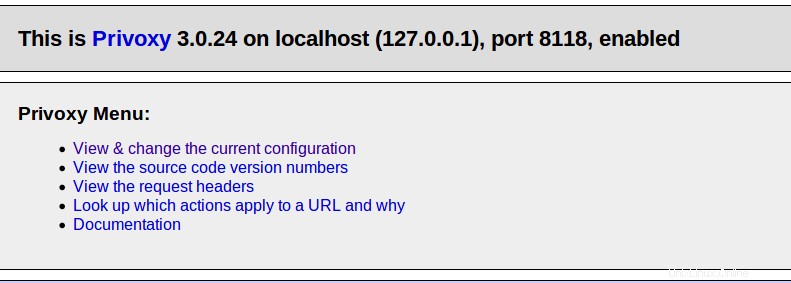
Untuk konfigurasi lebih lanjut, kunjungi halaman panduan konfigurasi Provoxy.
Copot Privoxy di Ubuntu 16.04 / Debian 9
Untuk menghapus Privoxy, gunakan perintah apt-get remove diikuti dengan nama paket. Disarankan untuk menghapusnya dengan dependensinya seperti di bawah ini:
$ sudo apt-get remove --auto-remove privoxyMenutup
Dalam Instal dan konfigurasi privoxy di Ubuntu 16.04 / Debian 9 ini, kami telah membahas semua dasar yang diperlukan untuk mulai menggunakan Privoxy. Jika Anda ingin memblokir iklan yang mengganggu di web dan menjelajah dengan aman, alat ini tepat untuk Anda. Anda dapat melakukan lebih banyak hal seperti situs web daftar hitam dan daftar putih untuk fungsi kontrol akses. Semua ini mudah dicapai, Anda hanya perlu mengedit file konfigurasi berbasis teks dan boom! Anda baik untuk pergi. Anda dapat mengunjungi halaman utama Privoxy untuk mempelajari lebih lanjut tentangnya.